Introdução
Com acesso a essa funcionalidade de distribuição de lucro e dividendos, você poderá repassar valores de receitas e/ou despesas de uma empresa investida (débito) para seus investidores (crédito). Podendo controlar de qual obra de seu empreendimento será distribuído e quais sócios receberão (sendo pessoa poderá ser gerado um processo de pagamento ou sendo empresa poderá ser gerado uma transferência bancária ou um processo de pagamento).
Acesso
1. Execute o Módulo Financeiro
2. Acesse o menu Financeiro
3. Selecione a opção Aporte e distribuição de lucro
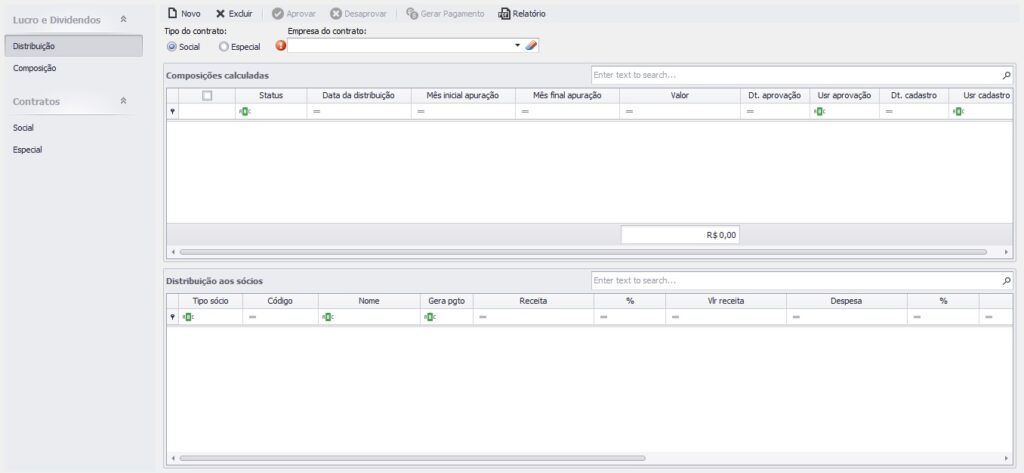
Visão Composição
Para poder criar e visualizar distribuições é necessário criar uma composição. Acesse a visão composição.
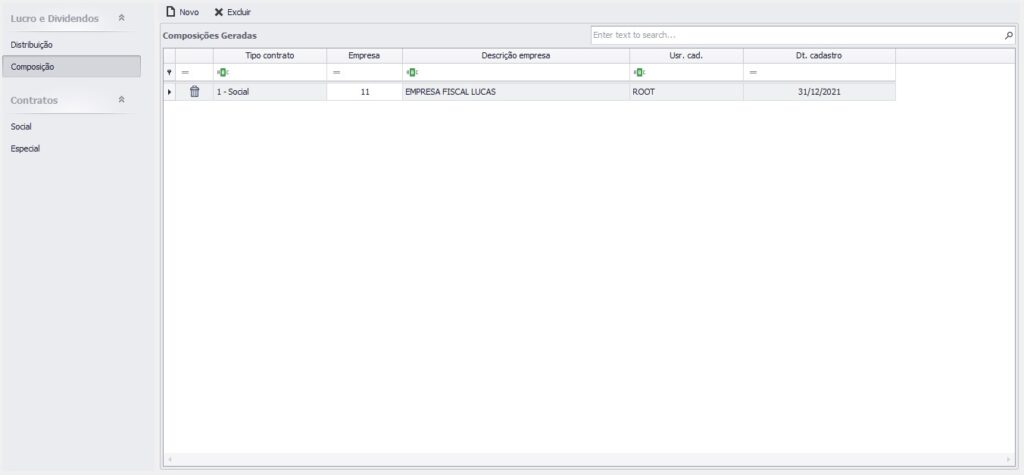
Nessa visão você criará composições e visualizará as já criadas. Clicando duas vezes ou apertando “Enter” em uma linha selecionada da tabela abrirá a tela com as informações daquela composição.
Ações
![]() : Você poderá excluir uma composição somente se não tiver uma distribuição criada para aquela composição.
: Você poderá excluir uma composição somente se não tiver uma distribuição criada para aquela composição.
![]() : Criar uma nova composição para uma empresa com um determinado tipo de contrato, seja social ou especial. Assim que clicar nessa opção abrirá a tela descrita abaixo.
: Criar uma nova composição para uma empresa com um determinado tipo de contrato, seja social ou especial. Assim que clicar nessa opção abrirá a tela descrita abaixo.
Manutenção e criação de uma composição
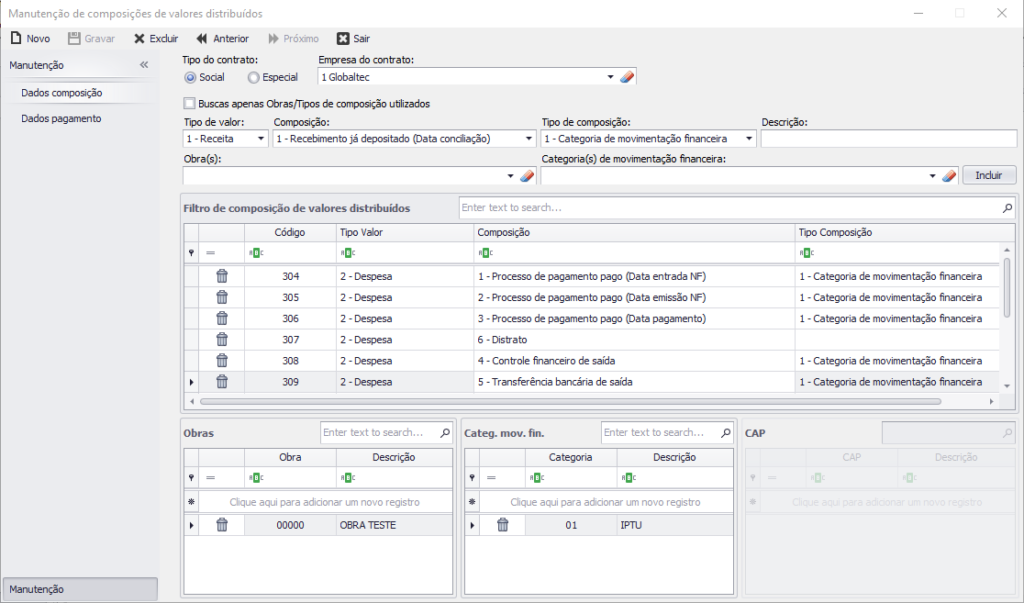
Aqui nesta tela você conseguirá selecionar empresas que tenham contrato social e/ou especial, depende da opção selecionada. Se a empresa não tiver contrato, não aparecerá aqui.
Visão Dados composição
![]() : Busca obras, categorias e outros dados com base nos utilizados anteriormente. Como por exemplo para preencher informações de despesa do tipo distrato no campo de seleção de obra, você só conseguirá selecionar as utilizadas na última composição criada.
: Busca obras, categorias e outros dados com base nos utilizados anteriormente. Como por exemplo para preencher informações de despesa do tipo distrato no campo de seleção de obra, você só conseguirá selecionar as utilizadas na última composição criada.
Tipo de valor: 1 – Receita, o que a empresa recebeu, ou 2 – Despesa, o que a empresa teve de gasto.
Composição: são os valores que serão usados para cálculo das receitas ou despesas a serem distribuídas. De receita temos 5 tipos: 1 – Recebimento já depositado (Data conciliação), 2 – Recebimento já depositado (Data depósito), 3 – Recebimento já depositado (Data recebimento), 4 – Controle financeiro de entrada, 5 – Transferência bancária de entrada. De despesa temos 6 tipos: 1 – Processo de pagamento pago (Data entrada NF), 2 – Processo de pagamento pago (Data emissão NF), 3 – Processo de pagamento pago (Data pagamento), 4 – Controle financeiro de saída, 5 – Transferência bancária de saída, 6 – Distrato.
Tipo de composição: se é uma composição por categoria de movimentação financeira (1), por CAP (2) ou por banco e conta (3).
Descrição: Descrição da composição.
Obras: obras que serão relacionadas com a composição.
Categoria(s) de movimentação financeira/CAP(s): de acordo com o tipo de composição sendo CAP ou movimentação relacionada a composição.
Ao terminar de preencher as informações de composição aperte em ![]() para confirmar, pode ser inserido mais de uma composição.
para confirmar, pode ser inserido mais de uma composição.
Obs: As informações dessa visão são usadas nos cálculos das distribuições.
Visão Dados pagamento
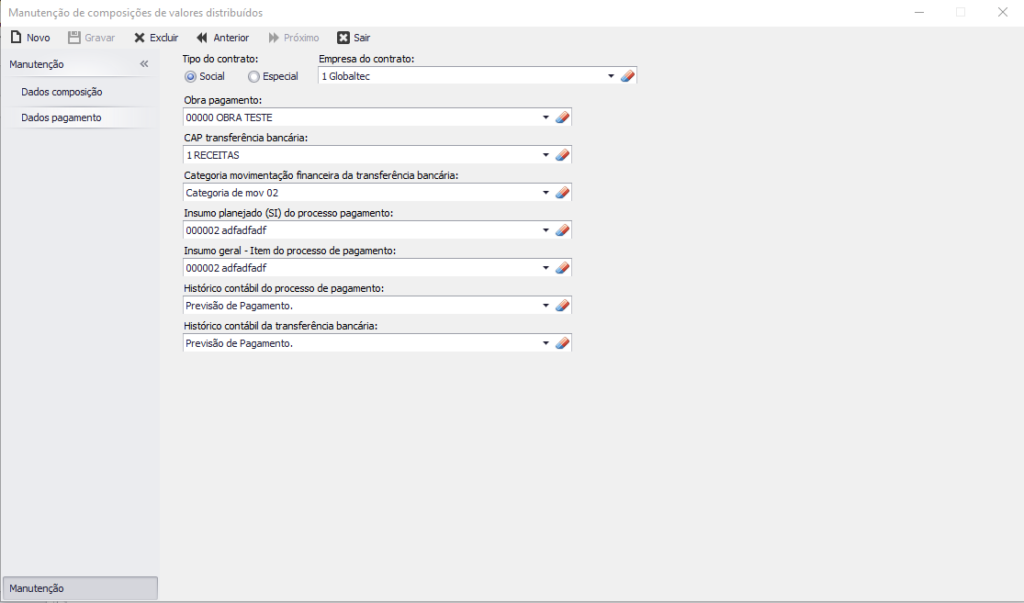
Como para cada sócio de uma empresa poderá ser gerada um processo de pagamento ou uma transferência bancária, nesta tela temos as informações para geração desses pagamentos.
Obra pagamento: Obra de pagamento das distribuições, de qual obra sairá o pagamento.
CAP transferência bancária: CAP da transferência bancária.
Categoria de movimentação financeira da transferência bancária: Categoria de movimentação de transferência bancária.
Insumo planejado (SI) do processo pagamento: Para geração de processos só será aceito insumos planejados por verba. E aqui nesse campo você selecionará somente insumos cadastrados para a obra de pagamento.
Insumo geral – Item do processo de pagamento: E aqui nesse campo você selecionará somente insumos cadastrados para a obra de pagamento.
Histórico contábil do processo de pagamento: Histórico utilizado no processo de pagamento.
Histórico contábil da transferência bancária: Histórico utilizado na transferência bancária.
Após preencher as informações aperte em gravar. Fechando e voltando a tela principal da visão Composição o usuário poderá visualizar as composições criadas e detalhar as configurações clicando duas vezes em uma linha na tabela.
Visão Distribuição
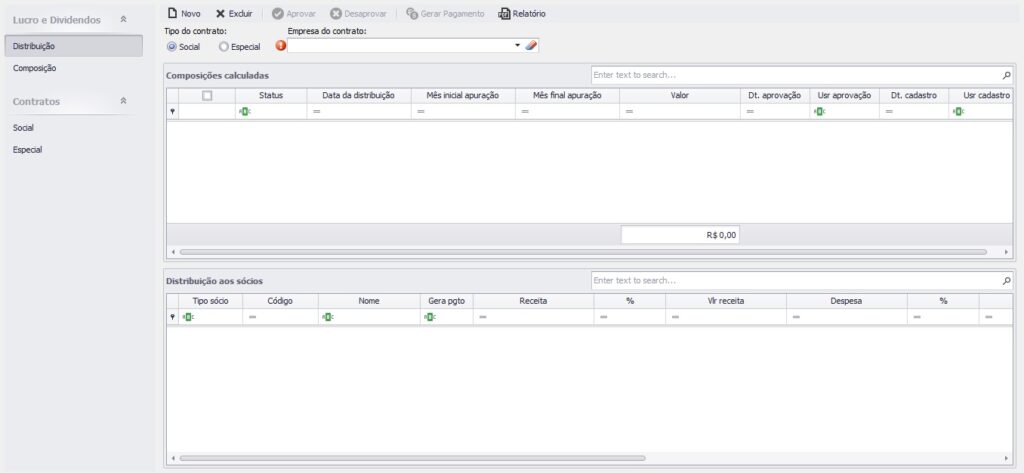
Após criar a composição volte a visão Distribuição, agora você poderá criar uma distribuição, pois só poderá selecionar aqui as empresas que tenham composições criadas.
Criando uma distribuição
Aperte em “Novo” para criar uma nova distribuição. Abrirá a seguinte tela na visão Composição.
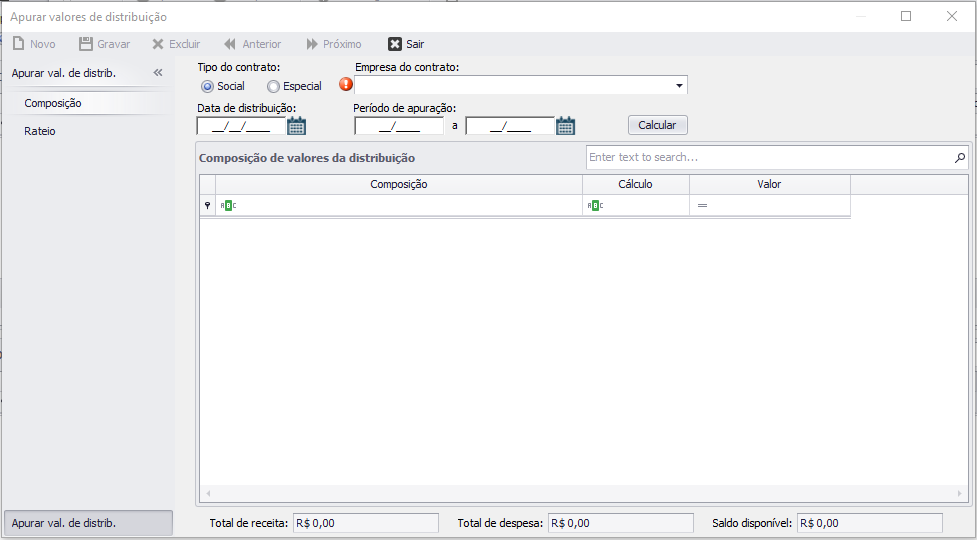
Selecione o tipo de contrato e a empresa do contrato.
Data de distribuição: Data utilizada para geração do processo de pagamento ou transferência.
Período de apuração: Datas de início e fim, usadas para cálculos de receita e despesa da empresa. (De receita temos 5 tipos: 1 – Recebimento já depositado (Data conciliação), 2 – Recebimento já depositado (Data depósito), 3 – Recebimento já depositado (Data recebimento), 4 – Controle financeiro de entrada, 5 – Transferência bancária de entrada. De despesa temos 6 tipos: 1 – Processo de pagamento pago (Data entrada NF), 2 – Processo de pagamento pago (Data emissão NF), 3 – Processo de pagamento pago (Data pagamento), 4 – Controle financeiro de saída, 5 – Transferência bancária de saída, 6 – Distrato.) Esse período de apuração é único para cada tipo de contrato de cada empresa, como por exemplo, tenho uma uma distribuição criada com apuração entre 01/2021 e 04/2021, então não posso criar uma de 02/2021 a 03/2021.
Na tabela abaixo dessas informações serão apresentados os valores e logo abaixo da tabela mostra o valor total da receita e da despesa e a soma dos dois resultando no saldo.
Botão Calcular: após inserir os dados aperte no botão para calcular os valores.
Visão Rateio
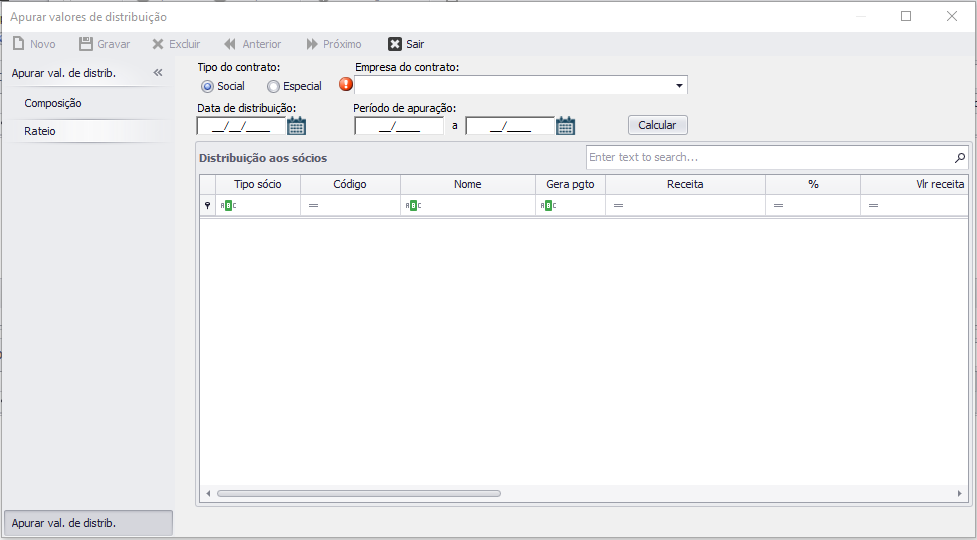
Nesta visão serão apresentados os sócios e seus valores com base no cálculo feito. Alguns campos são editáveis de acordo com o tipo de contrato.
Campos
Gera pgto: se para esse sócio será gerado um pagamento, seja por transferência ou processo. Se este campo estiver como 1 – Sim o campo Distribuir (Soma de valor receita e valor despesa) será preenchido.
% de receita: se o tipo de contrato for social esse campo é preenchido automaticamente e não poderá ser editado se for contrato especial você precisará inserir essa informação. É o valor percentual da receita que será distribuído para este sócio. Campo obrigatório se tiver valor de receita.
% de despesa: se o tipo de contrato for social esse campo é preenchido automaticamente e não poderá ser editado se for contrato especial você precisará inserir essa informação. É o valor percentual da despesa que será distribuído para este sócio. Campo obrigatório se tiver valor de despesa.
Tipo de pagamento: você poderá escolher entre 1 – Transferência bancária ou 2 – Processo de pagamento somente se o tipo do sócio for empresa, se for pessoa só poderá ser processo.
Obra tranf. bco / Obra proc. pgto: esse campo só será editável se o tipo do sócio for empresa e é obrigatório, no caso do tipo de pagamento ser 1, esse campo é utilizado para fazer transferência de obra para obra, se o tipo de pagamento for 2, esse campo é utilizado para saber a pessoa responsável pela obra da empresa sócia, o processo de pagamento será gerado para ela.
Cap tranf: campo editável se o tipo do pagamento for 2 – transferência bancária e é obrigatório. CAP utilizado na transferência.
Com tudo isso preenchido clique em gravar para guardar a distribuição. Se você quiser pode continuar inserindo novas distribuições, se não feche a tela de apuração e volte a tela principal de distribuição.
Ações para fazer em uma distribuição criada
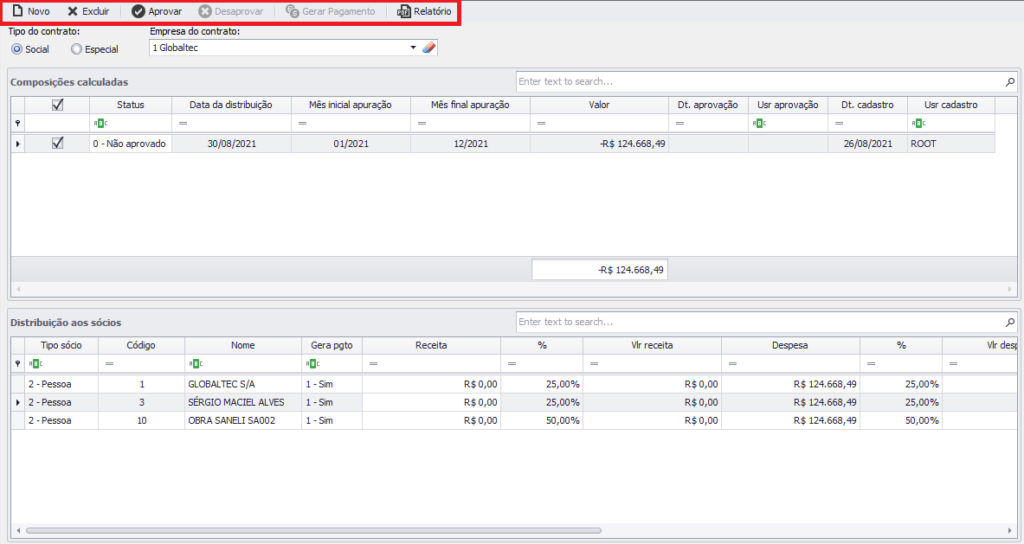
Novo: criar uma nova distribuição.
Excluir: excluir uma distribuição, só será possível excluir uma distribuição não aprovada.
Aprovar: só será aprovado uma distribuição se os valor de Distribuir de cada sócio que for gerar pgto estiver positivo. E após aprovar não poderá editar nenhuma informação.
Se uma distribuição não estiver aprovada o usuário pode editar as informações na tabela de sócios. E a qualquer momento pode verificar os detalhes dos valores selecionando uma linha da tabela Composições calculadas e apertar duas vezes com o mouse, abrirá a tela com os detalhes somente para visualização.
Desaprovar: só vou conseguir desaprovar uma distribuição se não houve gerações de processos ou transferências.
Pode aprovar e desaprovar várias distribuições de uma vez, selecionando várias linhas da tabela de composições, utiliando o “Ctrl” ou “Shift” do teclado, dá pra selecionar todas de uma vez clicando na seguinte opção:
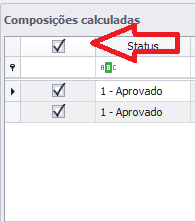
Gerar pagamento: Para gerar um pagamento a um sócio, é necessário que a coluna “gera pgto” esteja preenchida com “1-Sim”. O processo de pagamento gerado depende do preenchimento da coluna “Tipo pagamento” que pode ser tanto Transferência Bancária, para sócios do tipo Empresa, quanto Processo de Pagamento, para sócios do tipo empresa e pessoa. Quando um processo de pagamento é gerado com sucesso, a coluna “Status” passa a possuir o valor “1-Gerado” e não é mais possível Desaprovar ou Excluir a distribuição gerada.
Relatório: Gera um relatório, podendo ser analítico ou sintético, com as distribuições selecionadas de um tipo de contrato de uma empresa. Abrirá a seguinte tela.
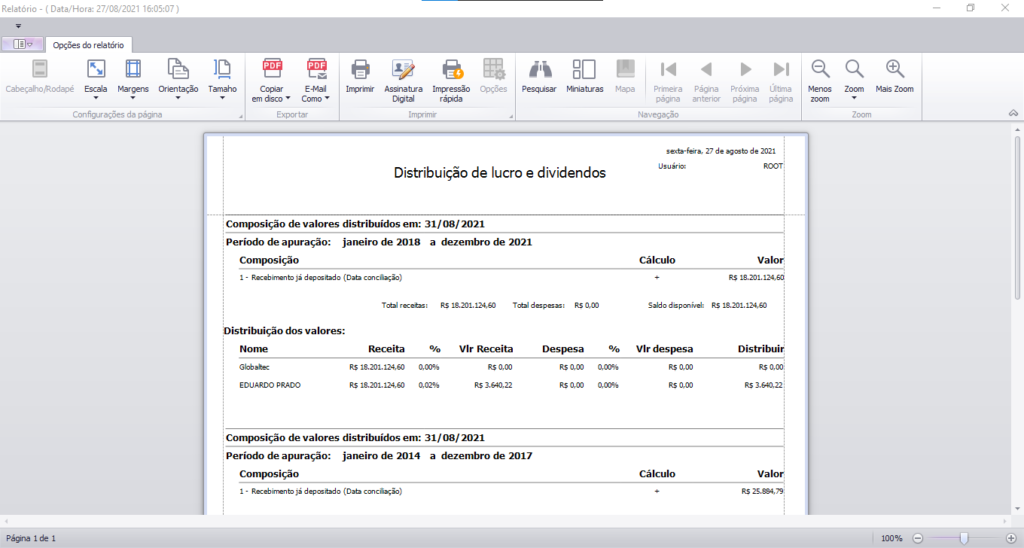
Perguntas frequentes:
Qual programa concede permissão na tela “Controle de distribuição de lucro/dividendos”?
O nome do programa é FIDISTDIVIDENDOS.
Consigo gerar relatórios mesmo com as distribuições desaprovadas?
Sim, consegue.
Por que não consigo excluir uma distribuição aprovada?
Pois esses dados servem de histórico para a empresa ter controle do que já foi gerado ou o que será gerado.
